Sekolah ramah anak adalah satuan pendidikan yang mampu menjamin, memenuhi, menghargai hak-hak anak, perlindungan anak dari kekerasan, diskriminasi dan perlakuan salah lainnya serta mendukung partisipasi anak terutama dalam perencanaan, kebijakan, pembelajaran dan mekanisme pengaduan
Pengembangan Sekolah Ramah Anak didasarkan pada 5 prinsip yaitu:
- Non Diskriminasi: menjamin setiap kesempatan anak untuk menikmati hak anak untuk pendidikan tanpa diskriminasi atas gender, suku bangsa, agama dan latar belakang orang tua
- Kepentingan terbaik bagi anak: dinilai dan dimbil sbg pertimbangan utama dalam keputusan dan tindakan yg diambil oleh pengelola dan penyelenggara pendidikan
- Hidup, kelangsungan hidup, dan perkembangan yaitu menciptakan lingkungan yang menghormati martabat anak dan menjamin pengembangan holistik dan terintegrasi setiap anak;
- Penghormatan terhadap pandangan anak yaitu mencakup penghormatan atas hak anak untuk mengekspresikan pandangan dalam segala hal yang mempengaruhi anak di lingkungan sekolah.
- Pengelolaan yang baik, yaitu menjamin transparansi, akuntabilitas, partisipasi, keterbukaan informasi, dan supremasi hukum di satuan pendidikan.
Tujuan Sistem Penyelenggaraan Perlindungan Anak
- Memperkuat lingkungan protektif bagi anak dari segala bentuk kekerasan, eksploitasi, perlakuan salah dan penelantaran agar dapat hidup, tumbuh, berkembang, berpartisipasi secara optimal sesuai dengan harkat dan martabat kemanusiaan;
- Mendorong pemenuhan dan perlindungan hak anak; dan
- Mewujudkan anak yang berkualitas, berakhlak mulia, sejahtera dan berkarakter yang berwawasan kebangsaan serta cinta tanah air.
Download materi lengkapnya di sini

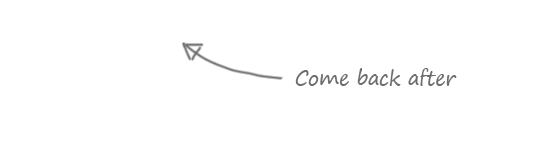
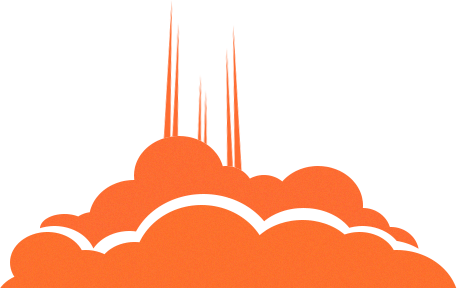














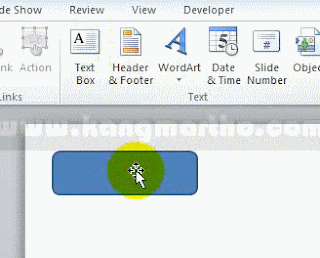


























Follow Us:
Twitter Facebook RSS